티스토리 뷰
이메일 클라이언트란 무엇인가?
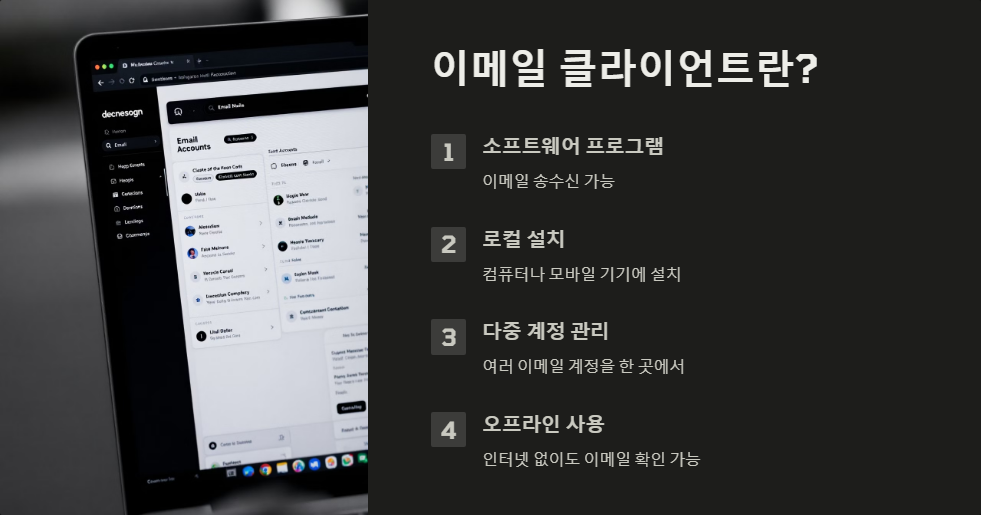
이메일 클라이언트는 사용자가 이메일을 보내고 받을 수 있게 해주는 소프트웨어 프로그램입니다. 웹 기반 이메일 서비스와 달리, 이메일 클라이언트는 사용자의 컴퓨터나 모바일 기기에 설치되어 실행됩니다. 이메일 클라이언트를 사용하면 여러 이메일 계정을 한 곳에서 관리할 수 있고, 오프라인에서도 이메일을 확인하고 작성할 수 있습니다.
주요 이메일 클라이언트 소개

웹 기반 클라이언트
- Gmail: 구글에서 제공하는 무료 이메일 서비스로, 강력한 스팸 필터링과 대용량 저장공간을 제공합니다.
- Outlook.com: 마이크로소프트의 웹 기반 이메일 서비스로, Office 365와의 통합이 뛰어납니다.
데스크톱 클라이언트
- Microsoft Outlook: 비즈니스 환경에서 널리 사용되는 이메일 클라이언트로, 캘린더와 연락처 관리 기능이 통합되어 있습니다.
- Mozilla Thunderbird: 오픈 소스 이메일 클라이언트로, 다양한 확장 기능을 통해 기능을 확장할 수 있습니다.
- Apple Mail: macOS와 iOS 기기에 기본으로 탑재된 이메일 클라이언트입니다.
모바일 클라이언트
- Gmail 앱: 안드로이드와 iOS에서 사용 가능한 구글의 공식 이메일 앱입니다.
- Apple Mail: iOS 기기에 기본으로 탑재된 이메일 앱입니다.
- Outlook 모바일 앱: 마이크로소프트에서 제공하는 모바일용 Outlook 앱입니다.
이메일 클라이언트 설정 단계별 가이드

계정 정보 준비하기
이메일 클라이언트를 설정하기 전에 다음 정보를 준비해야 합니다:
- 이메일 주소
- 비밀번호
- 수신 메일 서버 정보 (IMAP 또는 POP3)
- 발신 메일 서버 정보 (SMTP)
서버 설정 입력하기
- 서버 유형: IMAP 또는 POP3
- 서버 주소: 예) imap.gmail.com (Gmail의 경우)
- 포트 번호: IMAP의 경우 993, POP3의 경우 995
- 서버 주소: 예) smtp.gmail.com (Gmail의 경우)
- 포트 번호: 일반적으로 587 또는 465
보안 설정 구성하기
동기화 옵션 설정하기
일반적인 설정 문제 해결 방법
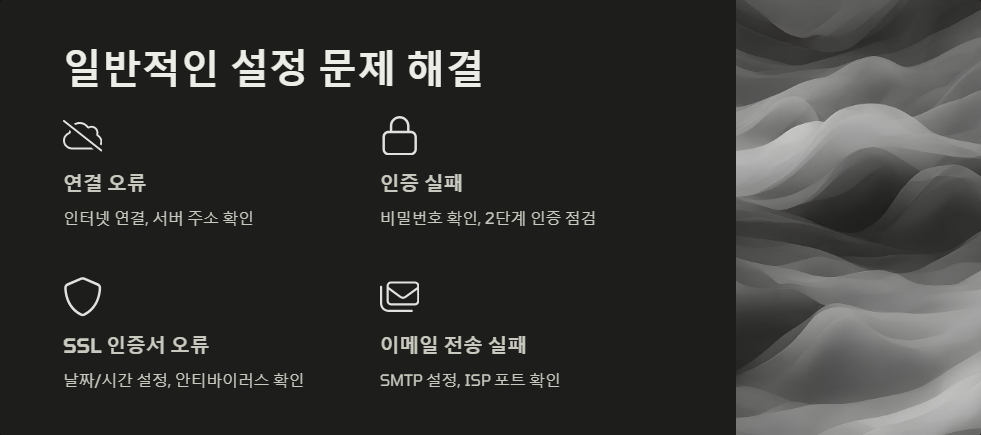
- 인터넷 연결을 확인합니다.
- 서버 주소와 포트 번호가 올바른지 확인합니다.
- 이메일 주소와 비밀번호가 정확한지 확인합니다.
- 2단계 인증을 사용 중인 경우, 앱 비밀번호를 생성하여 사용합니다.
- 클라이언트의 날짜와 시간 설정이 정확한지 확인합니다.
- 안티바이러스 소프트웨어의 SSL 검사 기능을 일시적으로 비활성화해 봅니다.
- SMTP 서버 설정을 확인합니다.
- 인터넷 서비스 제공업체(ISP)가 25번 포트를 차단하고 있는지 확인합니다.
이메일 클라이언트 사용 팁과 트릭

| 기능 | 웹 기반 클라이언트 | 데스크톱 클라이언트 | 모바일 클라이언트 |
|---|---|---|---|
| 접근성 | 인터넷 연결 필요 | 오프라인 사용 가능 | 언제 어디서나 사용 가능 |
| 저장 공간 | 클라우드 기반 | 로컬 저장 | 제한적 저장 |
| 다중 계정 관리 | 제한적 | 용이함 | 대부분 지원 |
| 사용자 인터페이스 | 브라우저 기반 | 커스터마이징 가능 | 터치 최적화 |
| 동기화 | 실시간 | 주기적 | 실시간 또는 주기적 |
이메일 클라이언트 설정은 처음에는 복잡해 보일 수 있지만, 이 가이드를 따라 단계별로 진행하면 초보자도 쉽게 설정할 수 있습니다. 각 이메일 클라이언트마다 세부적인 설정 방법이 다를 수 있으므로, 사용하는 클라이언트의 공식 문서나 도움말을 참조하는 것도 좋은 방법입니다. 이메일 클라이언트를 올바르게 설정하면 효율적인 이메일 관리와 생산성 향상을 경험할 수 있습니다. 문제가 발생했을 때는 침착하게 문제 해결 단계를 따라가며, 필요한 경우 기술 지원을 받는 것도 좋습니다. 이메일 클라이언트를 잘 활용하여 개인 및 업무 커뮤니케이션을 원활하게 관리하시기 바랍니다.
'메일관련' 카테고리의 다른 글
| 아웃룩 검색 오류 해결 방법 총정리 (0) | 2025.01.07 |
|---|---|
| 이메일 검색 기술 향상 롱테일 키워드 활용법 (0) | 2025.01.07 |
| 이메일 첨부파일 미리보기 기능 활용법 (0) | 2025.01.07 |
| 이메일 폴더 정리 전략으로 업무 효율 높이기 (0) | 2025.01.07 |
| 이메일 용량 늘리기 네이버 메일 정리 방법 총정리 (0) | 2025.01.07 |

